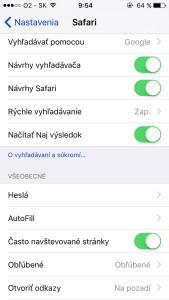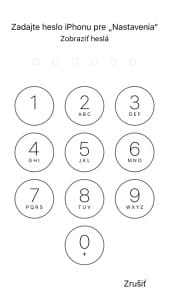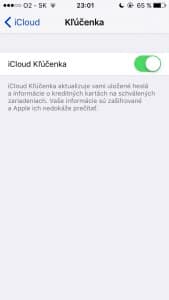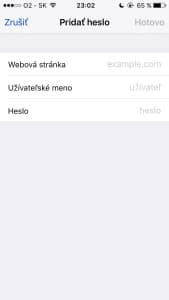Uložiť si heslo, ktoré je dlhé a zložité sa určite oplatí. Predvolený prehliadač Safari pre iOS ti pri zadávaní hesla na ľubovoľnej stránke ponúkne toto heslo uložiť tak, aby si po odhlásení a následnom prihlásení heslo nemusel odznova zadávať. Ako však heslo uložiť, zobraziť, upraviť alebo vložiť pri prihlasovaní?
Safari pre iOS
Tak ako mnohé iné prehliadače, aj Safari dokáže uložiť zadávané heslá, prostredníctvom ktorých sa prihlasuješ napr. na Facebook, e-mail či iné stránky. Ak chceš heslo pridať do zoznamu uložených hesiel, tak po správnom zadaní hesla si ho ulož ťuknutím na upozornenie, či si má Safari pamätať toto heslo.
Ak si ho pridáš, pri ďalšom prihlasovaní ho už pravdepodobne budeš mať predvyplnené. Ak však toto heslo bude určené pre iný profil a budeš chcieť použiť iné, v hornej časti klávesnice ťukni na Heslá alebo Autofill a heslo vyber zo zoznamu uložených hesiel.
Prístup ku všetkým heslám, ktoré si si v Safari uložil získaš nasledovne: Nastavenia > Safari > Heslá. Avšak pre zobrazenie týchto hesiel budeš musieť zadať bezpečnostný kód a až po zadaní budeš môcť heslá upravovať. Po ťuknutí na vybrané heslo sa prehľadne zobrazia informácie o užívateľskom mene, hesle a názve alebo adrese webovej stránky, pre ktorú bolo heslo uložené. V prípade, že si si heslo zmenil a uložené máš staré, ťukni na Upraviť a svoje heslo alebo užívateľské meno zmeň.
V zobrazení zoznamu všetkých hesiel môžeš heslá vymazať po ťuknutí na Upraviť alebo v prípade veľkého množstva uložených hesiel dané heslo vyhľadať cez vyhľadávacie pole v hornej časti zoznamu. Ak ti Safari neponúklo zapamätanie hesla, manuálne si ho môžeš pridať prejdením na koniec zoznamu, kde nájdeš pole Pridať heslo.
iCloud Kľúčenka
Samozrejme, vždy je tu obava o súkromie, ktoré je v poslednej dobe častokrát narušované hackermi, avšak Safari je bezpečný prehliadač. Všetky uložené heslá spolu s kreditnými kartami môžeš zálohovať prostredníctvom iCloud zálohy cez tzv. iCloud Kľúčenku, ktorej nastavenia nájdeš v časti iCloud v Nastaveniach.